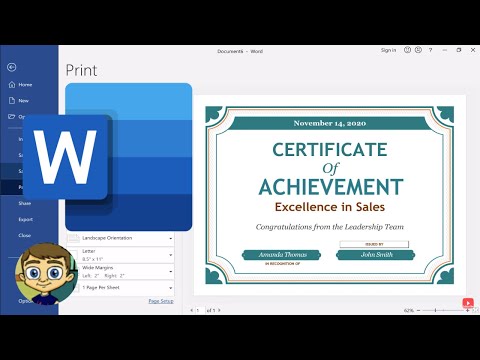
Saturs
Microsoft Word ir teksta apstrādes programma, ko var izmantot, lai izveidotu dažādus dokumentus, tostarp sertifikātus. Word 2007 ir pašreizējās programmatūras versija, kurai lapas augšdaļā ir komandu sērija, kas pazīstama arī kā "lente". Sertifikātu izveide ar Word var tikt veikta dažos soļos, izmantojot veidni vai tukšu dokumentu.
Instrukcijas

-
Atveriet programmu Word 2007, noklikšķiniet uz pogas "Birojs" un izvēlieties "Jauns". Tas atver dialoglodziņu "Jauns dokuments".
-
Kreisajā rūtī atlasiet sertifikāta veidni. Izvēlieties kādu no tiem, noklikšķinot uz grupas, kuru sauc par "Apbalvojuma sertifikātiem" vai "Dzimšanas dienu dāvanu sertifikātiem" atkarībā no tā, kurš veids tiks izveidots. Lai iegūtu plašāku veidņu izvēli, apmeklējiet Microsoft galeriju, lai tos lejupielādētu.
-
Atlasiet veidni, kuru vēlaties izmantot sertifikātam, izvēloties to un noklikšķinot uz pogas "Lejupielādēt". Veidne tiek atvērta kā jauns dokuments.
-
Pielāgojiet sertifikātu, noklikšķinot uz katra teksta lodziņa un pievienojot savu. Katrai kastei ir iepriekš definētas vadīklas, kas dos jums vienotu sertifikāta meklēšanu. Varat arī pielāgot teksta formatējumu, piemēram, "Home" un "Format" cilnes krāsu lentē.
-
Saglabājiet un izdrukājiet dokumentu. Lai to saglabātu, izvēlieties Office pogu un dodieties uz "Saglabāt", ievietojot dokumentā nosaukumu. Izdrukājiet sertifikātu, izvēloties Office pogu un pēc tam "Drukāt". Lai iegūtu papildu efektu, iespējams, vēlēsities izmantot smagākus stilu vai krāsainus dokumentus.
Izmantojot veidni
-
Atveriet programmu Word 2007 un noklikšķiniet uz pogas Birojs un pēc tam atlasiet "Jauns". Tiek parādīts jaunā dokumenta dialoglodziņš. Izvēlieties "Blank Document" un dodieties uz pogu "Create". Tiek atvērts jauns tukšs dokuments.
-
Formatējiet lapas izkārtojumu. Uz lentes noklikšķiniet uz "Lapas izkārtojums" un pēc tam dodieties uz "Orientācija". Tā kā vairums sertifikātu izkārtojumu ir ainavas formātā, norādei izvēlieties „Ainava”.
-
Pievienojiet robežu, izvēloties "Lapas robežu" un pēc tam izvēlieties informāciju un noklikšķiniet uz "Labi".
-
Pievienojiet sertifikātam tekstu un grafiku. Jūs varat sākt rakstīt un formatēt kā jebkuru Word dokumentu, vai arī, ja vēlaties pievienot stilu, dodieties uz "Ievietot" uz lentes un izvēlieties "Word Art". Izvēlieties vienu, kuru vēlaties, un formatējiet fonta lielumu. Lai pievienotu grafiku "Insert", atlasiet "Clip Art" vai "Image" un pēc tam atlasiet tos, kurus vēlaties.
-
Noregulējiet teksta un grafikas pozicionēšanu. Pielāgojiet jebkuru tekstu un sekojiet procedūrām, kas atrodas zem sadaļas "Veidnes izmantošana", lai saglabātu un izdrukātu sertifikātu.
Tukša dokumenta izveide
Kas jums nepieciešams
- Microsoft Word
- Sertifikāta dati